



Geniet van filmische Blu-ray-filmweergave
Met zoveel gratis Blu-ray-spelers die beweren dat ze regiogebonden Blu-ray-schijven aankunnen, is het moeilijk te zeggen welke de beste Mac Blu-ray-speler is. Maak je geen zorgen! We hebben de beste Blu-ray-spelers voor je verzameld. top 8 gratis Mac Blu-ray-spelersoftware, waaronder zowel volledig gratis spelers als betaalde spelers met gratis proefperiodes. Lees verder en schaf de Blu-rayspeler voor MacBook aan om van je Blu-raycollectie te genieten!
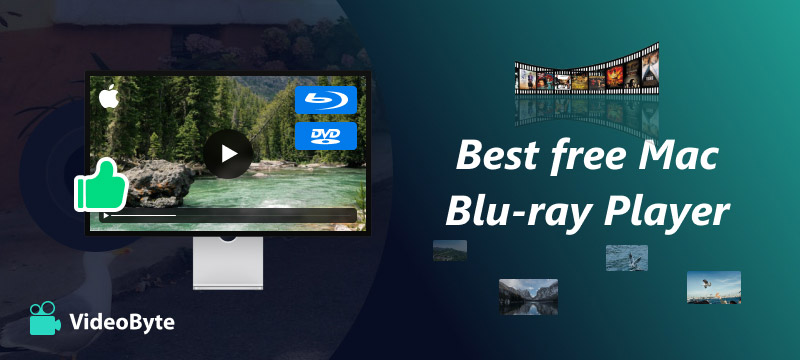
Onze beste aanbeveling voor u is VideoByte Blu-ray-spelerDeze Mac Blu-ray-spelersoftware onderscheidt zich door zijn uitstekende prestaties bij het afspelen Blu-ray-schijven, ISO en mappen. Ondertussen biedt het een professionele oplossing voor het decoderen van schijven DRM-beveiliging en het ontgrendelen van regiocodes om succes te garanderen bij het afspelen van alle Blu-ray-schijven wereldwijd op MacBook Air/Pro. Naast de hoge compatibiliteit met SD-video's, HD-video's en 4K video afspelen, het biedt ook verschillende geavanceerde technologieën voor audiodecodering, zoals Dolby, DTS, AAC, enz., om de best mogelijke audiokwaliteit te leveren.
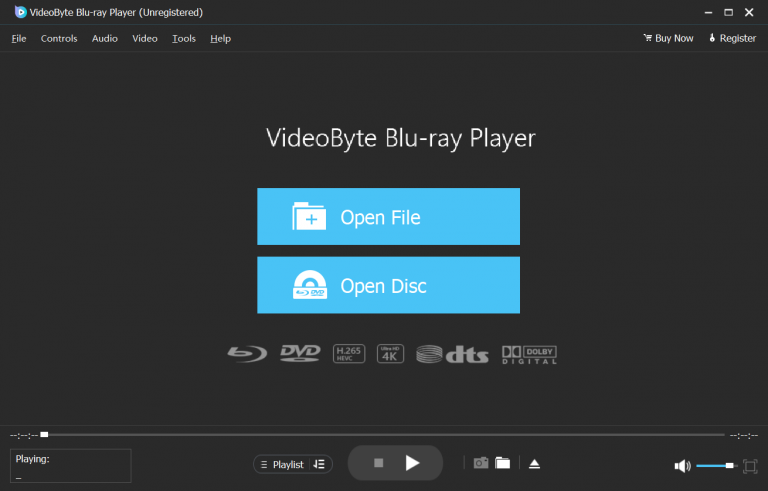
Beter nog, VideoByte biedt eenvoudige menubediening, inclusief het met één klik naar het gewenste hoofdstuk springen of het selecteren van de ondertitels en audiotracks die je nodig hebt. Bovendien is het hele Blu-ray-afspeelproces eenvoudig en intuïtief, dus je zult geen problemen ondervinden bij het gebruik van deze beste Blu-ray-speler voor Mac. Omdat de VideoByte Blu-ray-speler geweldig is voor het afspelen van Blu-ray op Mac, zul je moeten betalen om alle functies te ontgrendelen. Om aan je behoeften te voldoen, biedt het een 30 dagen gratis uitproberen, en u kunt het eerst proberen om te overwegen of u het wel of niet wilt kopen.
Hoogtepunten van de VideoByte Blu-ray-speler:
VideoByte Blu-ray-speler is een goede keuze voor het afspelen van geripte Blu-ray-films in 4K-resolutie op MacBook Pro/Air/iMac en biedt een bioscoopervaring. Gratis te downloaden en uit te proberen!
Bekijk de onderstaande video voor meer informatie over de VideoByte Blu-ray-speler.
We bieden ook andere top 7 beste gratis Blu-ray-spelers voor Mac met gedetailleerde recensies. U kunt ook naar het einde van dit artikel scrollen en de vergelijking tussen deze top 8 Blu-ray-spelers.
Het beste voor het gratis afspelen van niet-beveiligde Blu-rays
Ontwikkeld door VideoLANVLC Media Player is een open-source en veelzijdige speler die bekend staat om het afspelen van dvd-, cd- en vcd-schijven op Mac en Windows. Sterker nog, de 2.0 en latere versies kunnen functioneren als een gratis programma om Blu-ray-schijven op Mac af te spelen. Of uw Blu-ray-schijf nu beveiligd is of niet, VLC kan dat omzeil de belangrijkste kopieerbeveiliging en speel ze gemakkelijk af, waardoor het ideaal is voor het afspelen van commerciële 4K-films en uw eigen Blu-ray-schijven.
VLC vereist echter dat de sleuteldatabase en de dynamische AACS-bibliotheek zijn geïnstalleerd om Blu-ray op MacBook Pro/Air af te spelen. Bovendien moet u zich ervan bewust zijn dat dit kan niet omgaan met alle schijfbescherming aangezien de nieuwste sleuteldatabase pas in 2018 werd bijgewerkt. Ga voor een gedetailleerde gids naar ons artikel: Blu-ray afspelen met VLC op Mac en Windows.
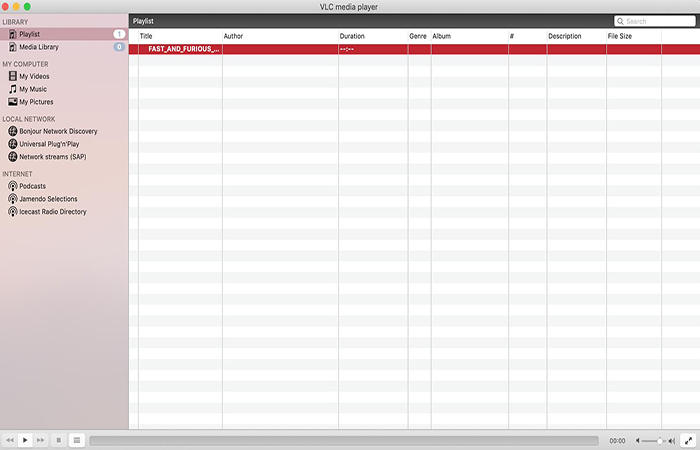


Leawo Blu-ray Player Review – Speel Blu-ray/DVD vrij op de computer
Het beste om te spelen 4K Blu-rays met gratis proefversie
Leawo Blu-ray Player voor Mac is de beste Blu-ray-speler voor Mac die 4K Blu-ray-schijven, mappen en ISO-images kan afspelen. Zelfs als je Blu-rays in andere regio's zijn gekocht, kan Leawo, een van de beste regiovrije Blu-ray-spelers, Blu-rays decoderen en bijna alle regiocodes decoderen, waardoor je Blu-rays op je MacBook Pro/Air kunt afspelen. Zelfs als je Blu-rays in andere regio's zijn gekocht, kan Leawo, een van de beste regiovrije Blu-ray-spelers, Blu-rays decoderen en bijna alle regiocodes decoderen. beste regiovrije Blu-ray-spelerskan Blu-rays decoderen en vrijwel alle regiocodes decoderen, waardoor u Blu-ray-schijven op uw Mac kunt afspelen.
Een dergelijke gratis Mac Blu-ray-spelerservice gaat echter ten koste van niet-reagerende klantenondersteuningSommige gebruikers klaagden dat ze negatieve sterren zouden geven omdat ze niets van het supportteam hoorden. Tijdens onze tests waren er verschillende vervelende problemen. Bijvoorbeeld de Blu-ray-ripper crasht vaak bij het afspelen van een Blu-ray-schijf op oude computers.
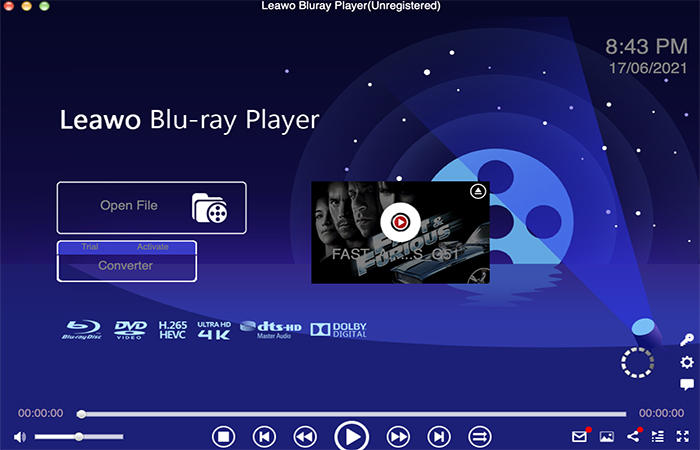


Leawo Blu-ray Player Review – Speel Blu-ray/DVD vrij op de computer.
Beste 4K Blu-ray-spelers voor pc en Mac: getest en gerangschikt
Beste voor het spelen van reclame HD Blu-ray-collecties
Macgo heeft twee versies van Blu-ray-spelersoftware voor Mac-gebruikers. We introduceren vandaag de basisversie: Macgo Blu-ray-spelerHet is een Mac Blu-ray-speler die commerciële Blu-ray-schijven gemakkelijk in hoge kwaliteit kan afspelen. Omdat de meeste commerciële Blu-rays zijn gecodeerd met kopieerbeveiliging, kan Macgo... de gemeenschappelijke bescherming ontsleutelen en speel ze voor je af. Maar als het op afspeelervaring aankomt, kan Macgo Blu-ray Player verbleken in vergelijking met andere gratis tools zoals VLC. Hij kan traag worden, soms vallen er frames weg, of vastzitten.
Een andere factor die uw ervaring kan beïnvloeden, is het watermerk. Wanneer u uw favoriete Blu-ray-films afspeelt, plaatst de Macgo een watermerk in het midden tijdens het afspelen, tenzij je upgradet naar de pro-versie. Wat nog erger is, Macgo ondersteunt niet veel formaten zoals MP4, 4K video, MKV, FLV, MOV, 3GPP en andere formaten.
Vergeleken met de dure Macgo Mac Blu-ray Player Pro, een andere betaalbare optie – VideoByte Blu-ray-speler – biedt vergelijkbare functies en ondersteunt een hogere beeldkwaliteit met een gratis proefperiode van 30 dagen.
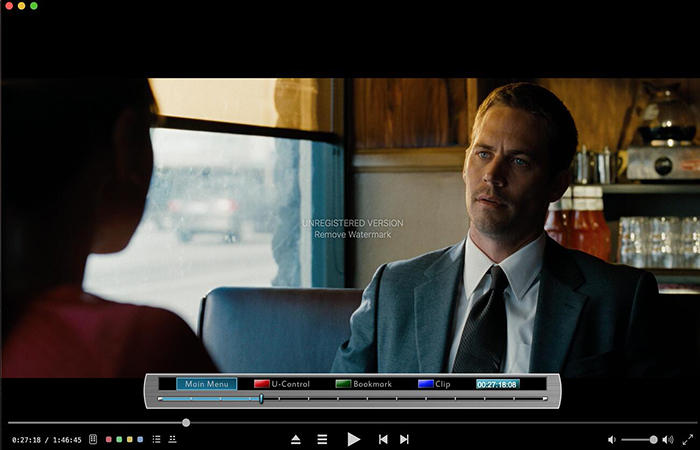


Het beste voor het afspelen van mediabestanden in een breed scala aan formaten
Zoals de naam al doet vermoeden, Gratis Mac Blu-ray-speler is volledig gratis voor het afspelen van Blu-ray-schijven, Blu-ray-mappen en ISO-bestanden op Mac. Met brede compatibiliteit in formaten zoals MP4, MOV, M4V, WMV, enzovoortDeze Blu-rayspeler opent mediabestanden van populaire formaten. Hij kan ook biedt menubedieningwaarmee u vrijelijk elk hoofdstuk, audiotracks en ondertitels kunt kiezen voor een geweldige Blu-ray-kijkervaring op uw MacBook Pro/Air.
Toch staat de Mac Blu-ray speler je niet toe om je Blu-ray film in volledig scherm te bekijken. En het legt een watermerk op bij het afspelen van je BD-schijven. Als je GIF's wilt maken of screenshots wilt maken van je favoriete scènes, heb je extra bewerkingstools nodig om het watermerk te verwijderen. Bovendien krijg je in de gratis versie geen 24/7 klantenservice als je problemen ondervindt.
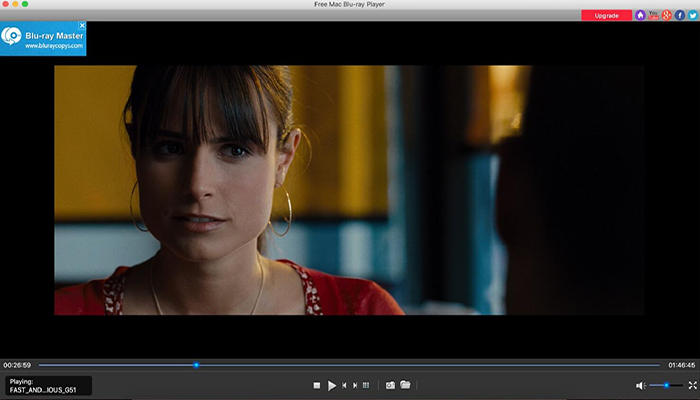


Het beste voor het afspelen van Blu-rays in verschillende vreemde talen
Een andere Blu-ray-spelersoftware voor Mac is Aurora Blu-ray-mediaspelerHet is een mediaspeler die ideaal is voor het afspelen van diverse videoformaten, waaronder dvd, ISO, vcd en HD Blu-ray. Als de Blu-ray die u wilt afspelen een buitenlandse film is, heeft Aurora meerdere taalopties en kan worden afgespeeld met verschillende talen voor ondertiteling en audiotracks. Als je een uitstekend audiosysteem voor thuis hebt, kun je ook de beste geluidservaring krijgen via uitvoerkanalen zoals DTS HD 7.1.
Hoe krachtig Aurora Blu-ray Media Player ook is, de software biedt onbeperkte toegang tot het afspelen van Blu-rays op Mac, maar biedt in de gratis proefversie afspelen met een watermerk aan. Het gebruikt echter relatief veel CPU-bronnen. Het is dus mogelijk dat u niet meerdere taken tegelijk uitvoert tijdens het kijken van Blu-rays. Bovendien bevat deze Blu-rayspeler voor MacBook Pro/Air verschillende instellingen die mogelijk een steile leercurve vereisen.
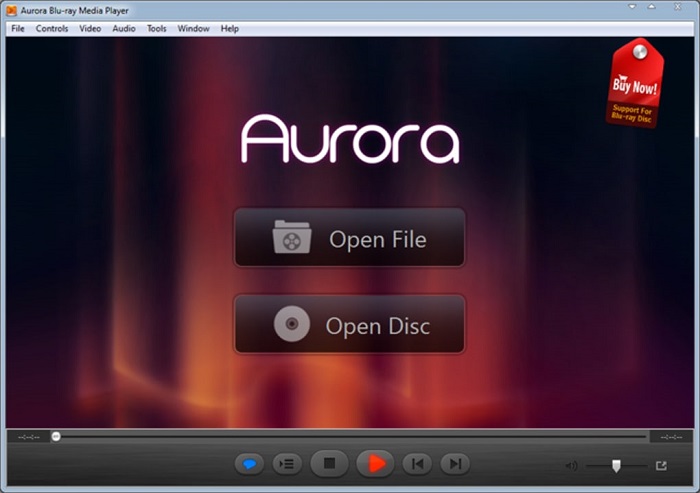


Beste voor het afspelen van UHD Blu-rays in gangbare formaten
DVDFab Ultra HD-speler is een 4K Blu-ray-speler voor macOS en Windows. Bij het afspelen van Blu-ray-schijven met filmtitels en achtergrondaudio biedt de speler ook menubediening waarmee u de Blu-ray-weergave kunt regelen. Om een hoge kijkkwaliteit te garanderen, ondersteunt DVDFab Player HEVC, 4K UHD en andere digitale mediabestanden zoals AVI en MP4, waardoor hij perfect is voor het afspelen van 4K Blu-ray-films op MacBook Pro/Air. Bij het afspelen van films met verliesvrije kwaliteit kunt u de details gemakkelijk waarnemen, zelfs op een matig scherm.
DVDFab Player is echter geen gratis Blu-ray-speler. Het biedt slechts een 30 dagen gratis proefperiodeNa afloop van de proefperiode moet u een licentie aanschaffen. De kosten voor het jaarabonnement zijn echter bijna drie keer zo hoog als die van andere producten. Bovendien maakt het gebruik van transcoderingstechnologie om de prestaties te verbeteren, wat kan leiden tot kwaliteitsverlies bij het afspelen van de schijf. Bovendien hebben veel gebruikers gemeld dat Blu-ray niet op een MacBook Pro kon worden afgespeeld, dus het is verstandig om de gratis proefperiode te gebruiken voordat u overstapt op een abonnement.
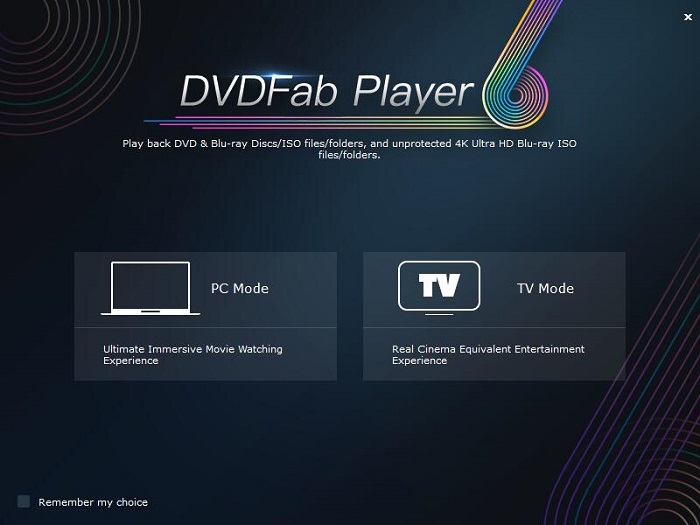
Hoewel beide programma's Blu-ray-weergave op Mac bieden voor vergelijkbare prijzen, VideoByte Blu-ray-speler presteert beter dan DVDFab. Het beschikt over iets lagere kosten en flexibele abonnementsopties die geschikt zijn voor verschillende budgetten. Bovendien levert VideoByte een merkbaar vloeiendere en stabielere kijkervaring, vooral op oudere computers.


Het beste voor het afspelen van onbeveiligde Blu-ray-schijven met verschillende bewerkingsfuncties
Elmedia-speler is een gratis en krachtige Blu-ray-speler die vrijwel alle soorten mediabestanden of fysieke schijven kan afspelen. Deze Mac Blu-ray-speler beschikt over extra functies, waaronder het downloaden van externe ondertitels en kan problemen oplossen zoals audio en ondertiteling die niet synchroon lopen.
Het biedt ook basis afspeelinstellingen zoals het pauzeren van video, het aanpassen van het volume en het aanpassen van de schermgrootte, zodat u uw favoriete fragment kunt bekijken. Voor technisch onderlegde gebruikers biedt de speler ook veel aanpassingsinstellingen om aan te passen. Het enige nadeel is echter dat de software mogelijk niet werkt met beveiligde Blu-ray-schijven op MacBook Pro/Air/iMac.
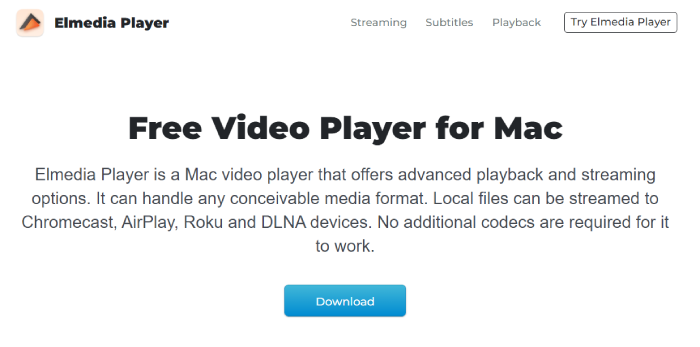


Voor wie zelfgemaakte Blu-ray-video's wil afspelen, is een gratis Mac Blu-ray-speler zoals VLC aan te raden. Je kunt ook kiezen voor een betaalde speler zoals de VideoByte Blu-ray Player, die een gratis proefperiode aanbiedt om de robuuste functies te ervaren.
Premium opties zoals de VideoByte bieden uitstekende functies, waaronder 4K-videoweergave, stabiele en snelle afspeelprestaties, de mogelijkheid om de nieuwste gecodeerde Blu-rays af te spelen en compatibiliteit met verschillende Mac-modellen, zoals MacBook, MacBook Pro, MacBook Air en meer.
| Blu-ray-schijven, mappen en ISO-bestanden | Beschermde Blu-ray | 4K UHD Blu-ray | Makkelijk te gebruiken | Prijs | Ondersteunde macOS | |
| VideoByte Blu-ray-speler | √ | √ | √ | √ | $49,95/levenslang (met gratis proefperiode van 30 dagen) | Mac OS X 10.9 of hoger (inclusief macOS Catalina) |
| VLC Media Speler | √ | × (Ondersteunt alleen onbeveiligde en AACS) | √ (Niet stabiel) | × | Vrij | Mac OS X 10.7.5 of hoger |
| Leawo Blu-ray-speler | √ | √ | √ | √ | $44,95/jaar (gratis voor basisversie) | Mac OS X Yosemite (10.10) en hoger |
| Macgo Mac Blu-ray-speler | × (alleen Blu-ray Disc) | √ | × | √ | $29,95/levenslang (gratis voor basisversie) | Mac OS X 10.8 en hoger |
| Gratis Mac Blu-ray-speler | √ (Niet de nieuwste) | √ | √ | √ | $40.21/levenslang (gratis voor de basisversie) | Mac OS X 10.9 en hoger (inclusief macOS Sonoma) |
| Aurora Blu-ray-mediaspeler | √ | √ | × | × | $49,95/levensduur | Mac OS X 10.8 – 10.15 Catalina |
| DVDFab Ultra HD-speler | √ | √ | √ | √ | $49,99/jaar (met gratis proefperiode van 30 dagen) | Mac OS X 10.10 – 14 |
| Elmedia-speler gratis | √ | × | √ | √ | Vrij | Mac OS X 10.12 en hoger |
Vraag 1: Hoe kan ik Blu-ray-regiocodes omzeilen?
Een professionele Blu-rayspeler is meestal regiovrij, en ongeacht de regiocodes waarmee je Blu-ray-schijven zijn vergrendeld, kan de Blu-rayspeler ze probleemloos verwerken. De meeste Blu-rayspelers die we in dit bericht hebben genoemd, voldoen aan je behoeften, dus je kunt ze twee keer bekijken en de speler kiezen die je het beste bevalt. We raden je overigens aan om het te proberen. VideoByte Blu-ray-speler die regiovrij en eenvoudig te gebruiken is.
Vraag 2: Kun je een Blu-ray-speler op Mac gebruiken?
Nee, je kunt Blu-ray-schijven niet rechtstreeks op je MacBook Pro/Air afspelen. MacBooks hebben geen ingebouwde Blu-ray-speler die de schijven kan lezen. Om Blu-ray-video's op je Mac af te spelen, heb je een externe Blu-ray-speler nodig om Blu-rays te lezen en Blu-ray-afspeelsoftware om ze af te spelen.
Het bovenstaande 8 beste gratis Blu-ray-spelers voor Mac zijn de meest nuttige afspeelprogramma's die we van harte aanbevelen. Om te beoordelen of de Blu-ray-speler aan uw behoeften voldoet, kunt u ook rekening houden met de volgende factoren:
Er bestaat echter niet zoiets als een gratis lunch. Het kan zijn dat sommige gratis tools beperkingen hebben, zoals gratis proefversies en beperkte formaten. Ze kunnen mogelijk niet al uw Blu-ray-filmcollecties afspelen. Als u een commerciële Blu-ray-schijf op een Mac wilt afspelen en een soepelere afspeelervaring wilt krijgen, raden wij u daarom aan VideoByte Blu-ray-speler, een professionele en gebruiksvriendelijke Blu-ray-speler voor Mac. Probeer het uit en geniet van Blu-ray-films op uw Mac.
Populaire artikelen
door in 7 februari 2025
door in 7 februari 2025
door in 7 februari 2025